您好,登錄后才能下訂單哦!
您好,登錄后才能下訂單哦!
本篇文章為大家展示了怎么在Windows系統中安裝mysql5.7.10,內容簡明扼要并且容易理解,絕對能使你眼前一亮,通過這篇文章的詳細介紹希望你能有所收獲。
用MSI安裝包安裝
根據自己的操作系統下載對應的32位或64位安裝包。按如下步驟操作:
第一步: 安裝許可 雙擊安裝文件,在如下圖所示界面中勾選“I accept the license terms”,點擊“next”。
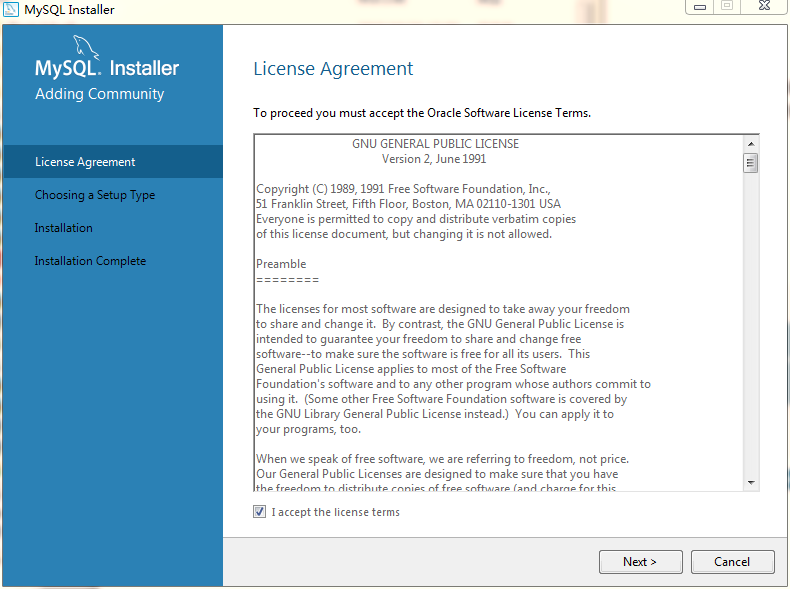
第二步: 選擇設置類型
如下圖所示,有5種設置類型:
Developer Default:安裝MySQL服務器以及開發MySQL應用所需的工具。工具包括開發和管理服務器的GUI工作臺、訪問操作數據的Excel插件、與Visual Studio集成開發的插件、通過NET/Java/C/C++/OBDC等訪問數據的連接器、例子和教程、開發文檔。
Server only:僅安裝MySQL服務器,適用于部署MySQL服務器。
Client only:僅安裝客戶端,適用于基于已存在的MySQL服務器進行MySQL應用開發的情況。
Full:安裝MySQL所有可用組件。
Custom:自定義需要安裝的組件。
MySQL會默認選擇“Developer Default”類型,個人建議選擇純凈的“Server only”類型,減少對工具的依賴可以更深入的學習和理解MySQL數據庫。大家可根據自己的需求選擇合適的類型,這里選擇“Server only”后點擊“next”。
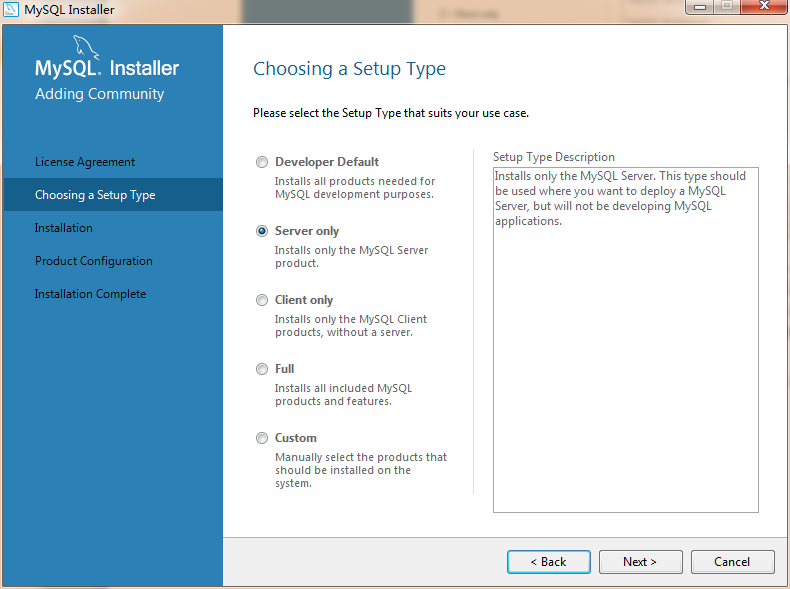
第三步: 安裝
進入到安裝步驟的界面,如果第二步選擇的是其他類型也只是點擊“next”即可進入到該步驟,點擊“Execute”。如下圖所示:
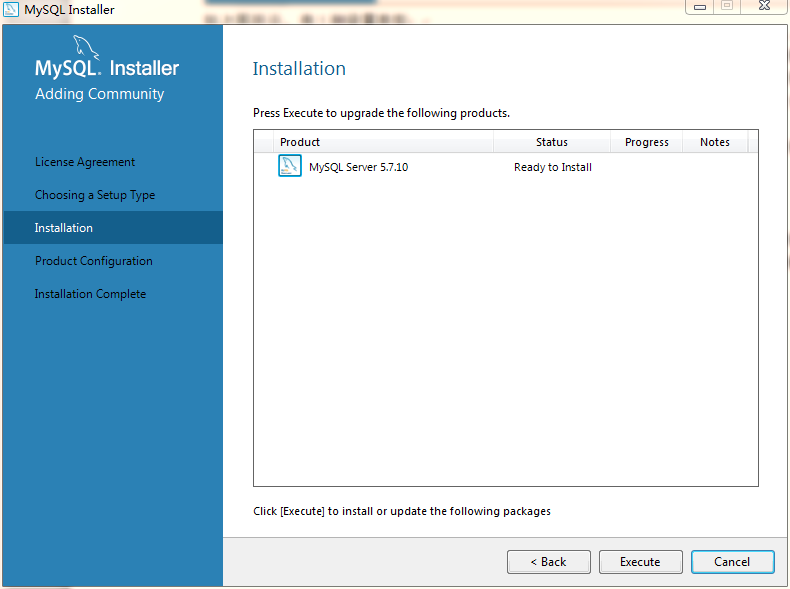
安裝完成后點擊“next”直到進入配置頁面。
第四步: 配置
進入到配置頁面,如下圖所示:
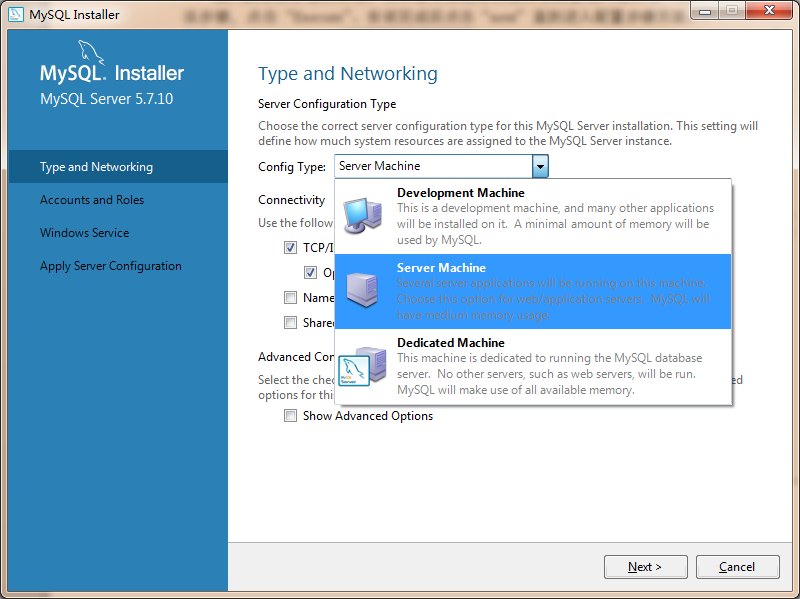
點擊Content Type的下拉框,顯示有三種類型:
Development Machine:開發機器,MySQL會占用最少量的內存。
Server Machine:服務器機器,幾個服務器應用會運行在機器上,適用于作為網站或應用的數據庫服務器,會占用中等內存。
Dedicated Machine:專用機器,機器專門用來運行MySQL數據庫服務器,會占用機器的所有可用內存。
根據自己的用途選擇相應的類型配置,我這里為了后面做高并發性能測試便選擇“Server Machine”類型。
選擇好配置類型后進行連接配置,如下圖:
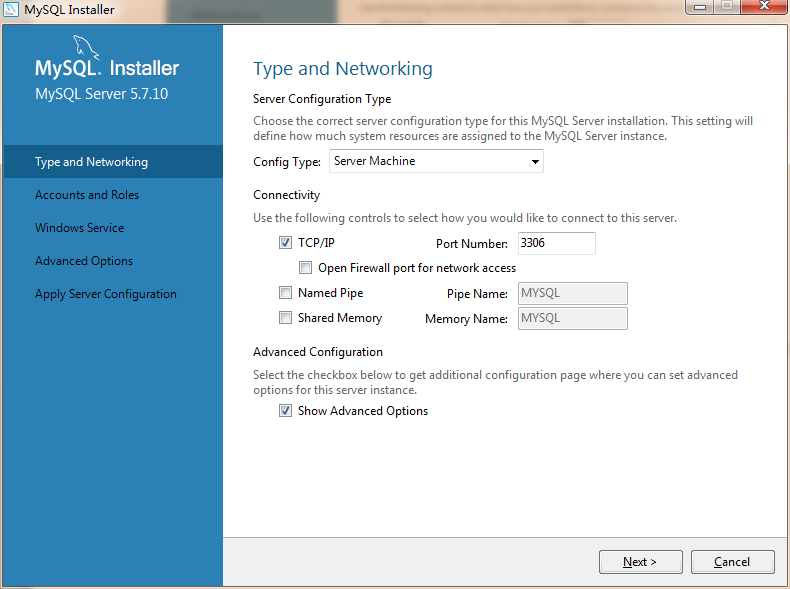
常用的是TCP/IP連接,勾選該選項框,默認端口號是3306,可在輸入框中更改。若數據庫只在本機使用,可勾選“Open Firewall port for network access”來打開防火墻,若需要遠程調用則不要勾選。 下面的“Named Pipe”和“Shared Memory”是進程間通信機制,一般不勾選。 “Show Advanced Options”用于在后續步驟配置高級選項,為盡可能多的了解MySQL的可配置項,這里勾選該選項框。點擊“next”進入下一步。
第五步: 賬戶配置
進入到MySQL的賬戶和角色配置界面,如下圖:
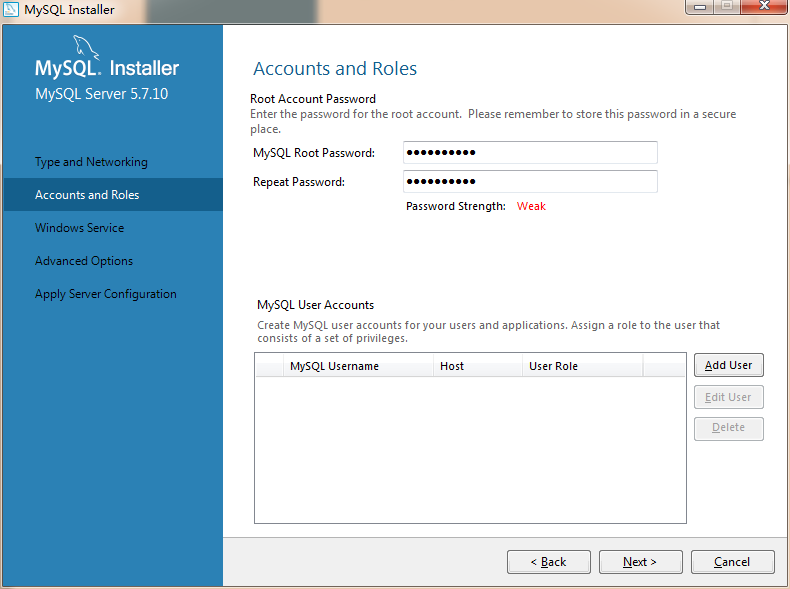
root賬戶擁有數據庫的所有權限,在密碼框輸入自己設置的密碼。數據庫在開發和維護過程中為了安全性和便于管理會為不同的用戶授予相應操作權限的賬戶密碼,點擊“Add User”按鈕,在彈出的會話框中設置不同權限等級的賬戶,如下圖所示:
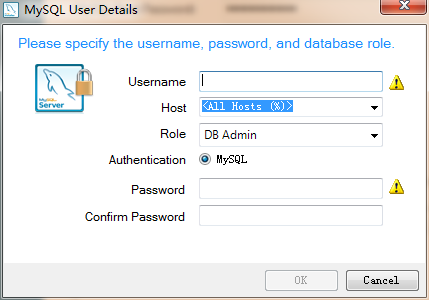
Host表示能連接到該數據庫的主機地址,可設置為本地(localhost/127.0.0.1)、一個外部IP(如218.17.224.228)、一個外部網段(如218.17.224.*)或者所有主機(%)。 Role表示該賬戶的角色,可選擇的角色如下:
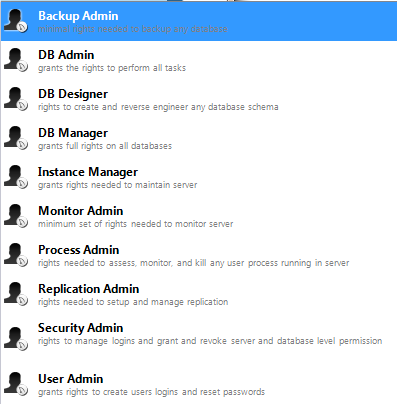
不同的角色有著不同的權限等級,暫時可不做配置,后續會在用戶權限管理章節詳細講解。
第六步: 配置Windows Service 將MySQL服務配置成Windows服務后,MySQL服務會自動隨著Windows操作系統的啟動而啟動,隨著操作系統的停止而停止,這也是MySQL官方文檔建議的配置,界面如下圖:
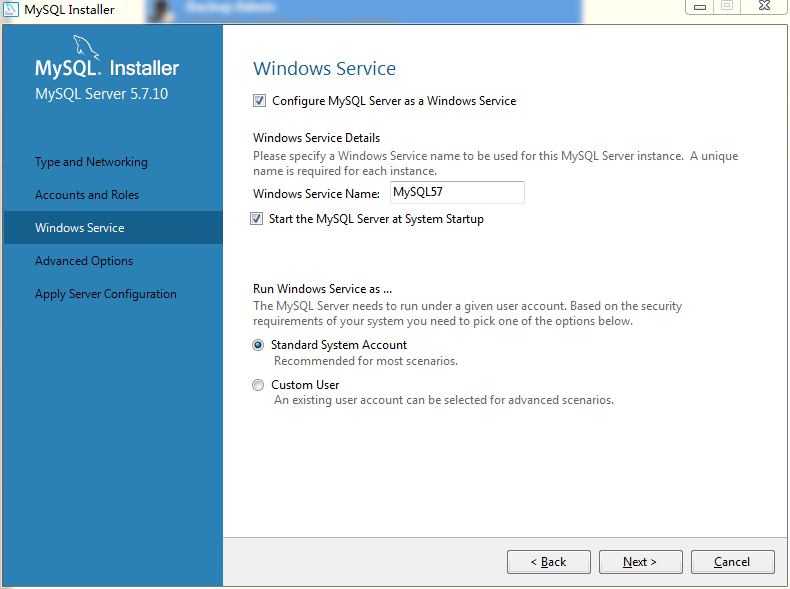
Windows service Name可設置為默認值,只要與其它服務不同名即可。在Windows系統中基于安全需求,MySQL服務需要在一個給定的賬戶下運行,選擇默認的Standard System Account即可。保持默認配置后點擊“next”。
第七步: 高級配置
因為在前面的第四步中勾選了“Show Advanced Options”選項,所以出現如下圖所示的高級選項配置:
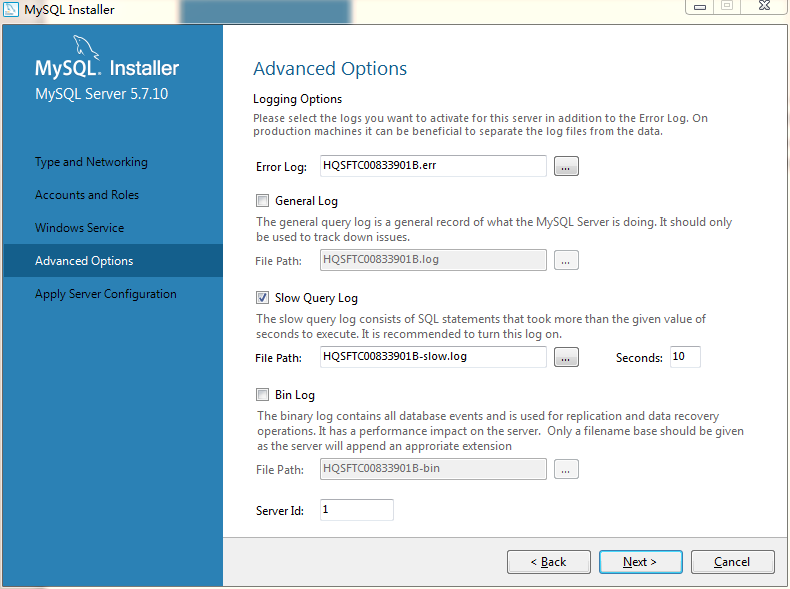
在這里可配置各種日志文件的存儲路徑,它默認存儲在MySQL安裝目錄的data目錄下面,若非必須不建議改動。Slow Query Log(慢查詢日志)后面有一個Seconds配置項,默認值為10,表示一個SQL查詢在經過10s后還沒有查詢出結果就會將此次查詢記錄到Slow Query Log中,方便DBA快速找到低效的操作。Bin Log可用于主從數據同步。最下面的Server Id用于Master-Slave配置。這些都將在后續課程中講到,這里保持默認配置即可。點擊“next”。
第八步: 服務器配置應用
經過上述配置后,一個MySQL數據庫已基本配置完成。進入到這一步驟后點擊“Execute”執行配置項,如下圖:
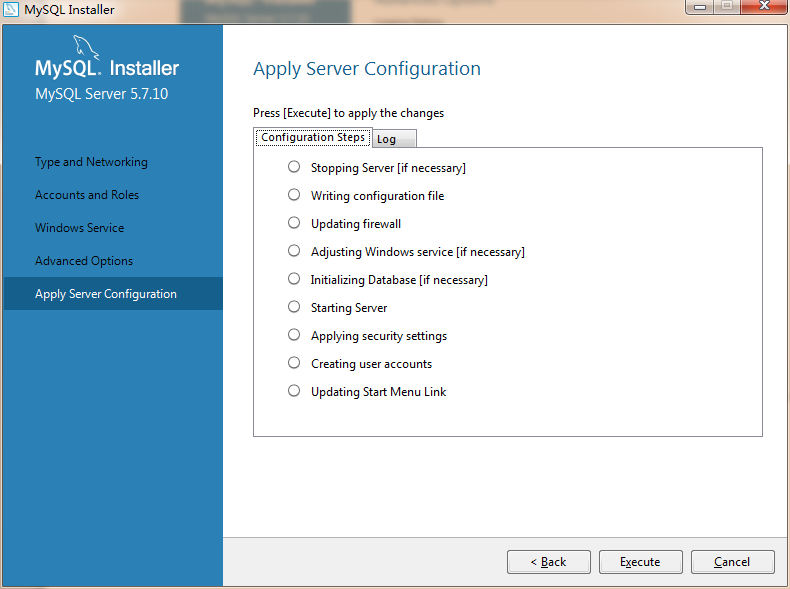
等到出現如下界面表示安裝成功,點擊“Finish”完成。
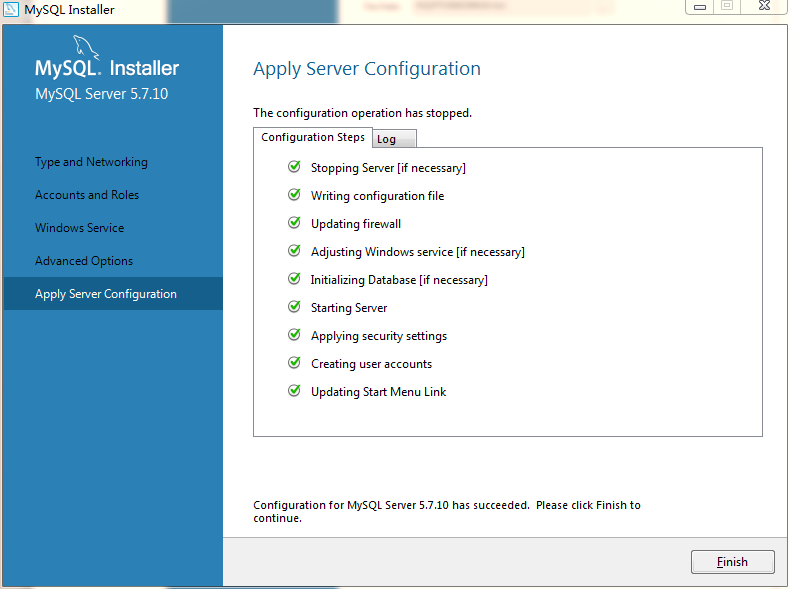
用壓縮包安裝
根據自己的操作系統下載對應的32位或64位的壓縮包。按如下步驟操作:
第一步: 解壓縮
將壓縮包解壓到C:\Program Files\MySQL路徑下,也可以自定義路徑。我的路徑為C:\Program Files\MySQL\mysql-5.7.10-winx64,如下圖:
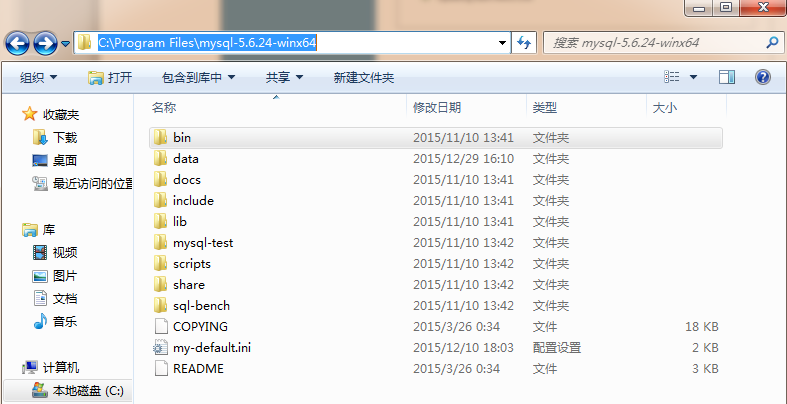
第二步: 配置環境變量
右鍵點擊“計算機”,選擇“屬性”,依次打開“高級系統設置”->“環境變量”,在系統變量中選擇“Path”項,并點擊編輯,如下圖:
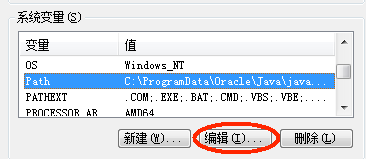
保持原有值不變,并在末尾加上英文分號后追加C:\Program Files\MySQL\mysql-5.7.10-winx64\bin,將MySQL安裝路徑下的bin目錄配置到Path變量中,使在命令行的任何目錄下可以執行MySQL命令。
第三步: 修改配置
打開MySQL安裝目錄下面的my-default.ini文件,找到basedir和datadir屬性項,去掉前面的注釋符號#,修改值如下: basedir = C:\Program Files\MySQL\mysql-5.7.10-winx64 datadir = C:\Program Files\MySQL\mysql-5.7.10-winx64\data 分別表示MySQL的安裝目錄和數據目錄。如果在第一步中解壓縮到其它的文件夾則修改對應的值。 再將該文件重命名為my.ini。
(MySQL5.7.18后面版本的壓縮包中沒有my-default.ini文件,自己新建一個名為my.ini的文本文件即可。 詳見MySQL官網:地址1;地址2)
第四步: 安裝
以管理員身份運行cmd,進入到MySQL的bin目錄,執行初始化命令:
mysqld --initialize --user=mysql --console
該命令用來初始化數據,在5.7以前的版本是不需要執行該命令的。初始化完成后會提供一個臨時的root密碼,如下圖紅色方框,記下該密碼。
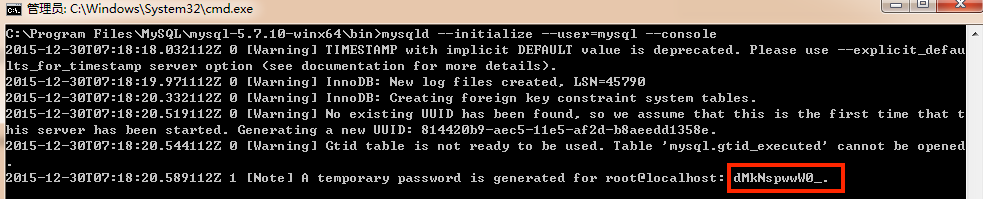
再執行如下命令進行MySQL服務安裝:
mysqld –install mysql
mysql為默認的服務名,可不寫,若安裝成功則有如下提示:

需要注意的是一定要以管理員身份運行cmd,否則會出現如下圖所示提示:
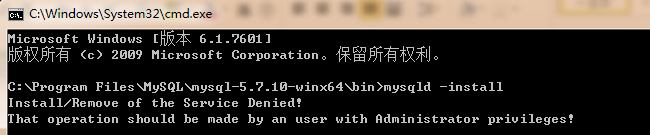
第五步: 啟動服務
在管理員cmd窗口中執行如下命令來啟動MySQL服務:
net start mysql
當出現如下圖所示提示時表示MySQL安裝并啟動成功。
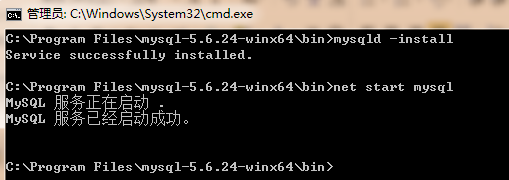
MySQL5.7以前的版本在安裝時不需要執行第四步中的mysqld –initialize命令,如果漏掉該命令后在此步驟會出現如下錯誤:
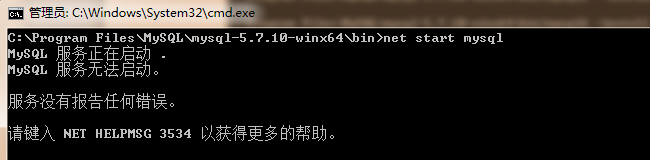 因
因
為該版本的壓縮包里面有些文件和文件夾(如data文件夾)需要在執行mysqld -initialize命令后才創建。我在用5.6版本的安裝步驟來進行安裝時就在這里吃過很多虧,希望以此為戒,不再踩坑。
第六步: 登錄
執行如下命令:
mysql -uroot -p
提示輸入密碼,輸入第四步中記錄下的密碼,按回車后出現如下頁面表示登錄成功,并進入了MySQL命令行模式。
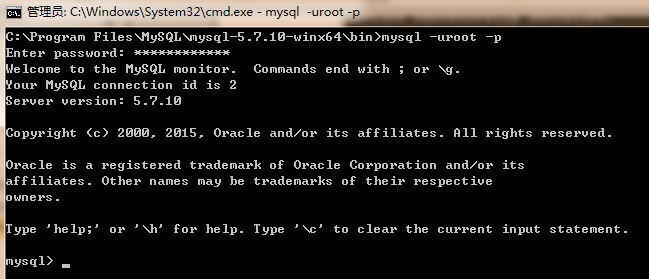
第七步: 修改密碼
在MySQL命令行執行如下命令:
ALTER USER ‘root'@'localhost' IDENTIFIED BY ‘new_password'
大家改成自己的密碼,如下圖所示表示修改成功:

如果沒有修改密碼就執行其它的SQL命令,則會提示如下錯誤:

上述內容就是怎么在Windows系統中安裝mysql5.7.10,你們學到知識或技能了嗎?如果還想學到更多技能或者豐富自己的知識儲備,歡迎關注億速云行業資訊頻道。
免責聲明:本站發布的內容(圖片、視頻和文字)以原創、轉載和分享為主,文章觀點不代表本網站立場,如果涉及侵權請聯系站長郵箱:is@yisu.com進行舉報,并提供相關證據,一經查實,將立刻刪除涉嫌侵權內容。